Fig.1 - Fast Subsurface scattering of Stanford Bunny Based on the implementation of three.js . It provides a cheap, fast, and convincing approach to do ray-tracing in translucent surfaces. It refers the sharing in GDC 2011 [1], and the approach is used by Frostbite 2 and Unity engines [1][2][3]. Traditionally, when a ray intersects with surfaces, it needs to calculate the bouncing result after intersections. Materials can be divided into three types roughly. Opaque , lights can't go through its geometry and the ray will be bounced back. Transparency , the ray passes and allow it through the surface totally, it probably would loose a little energy after leaving. Translucency , the ray after entering the surface will be bounced internally like below Fig. 2. Fig.2 - BSSRDF [1] In the case of translucency, we have several subsurface scattering approaches to solve our problem. When a light is traveling inside the shape, that needs to consider the ...

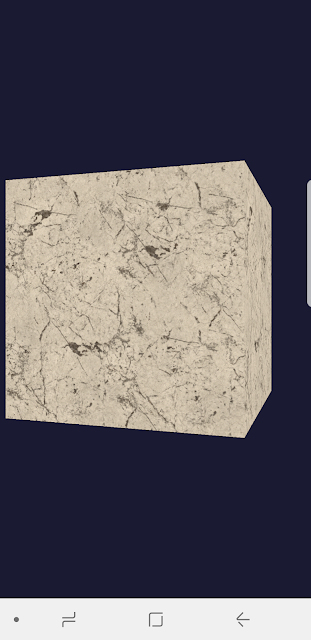

Comments
Post a Comment